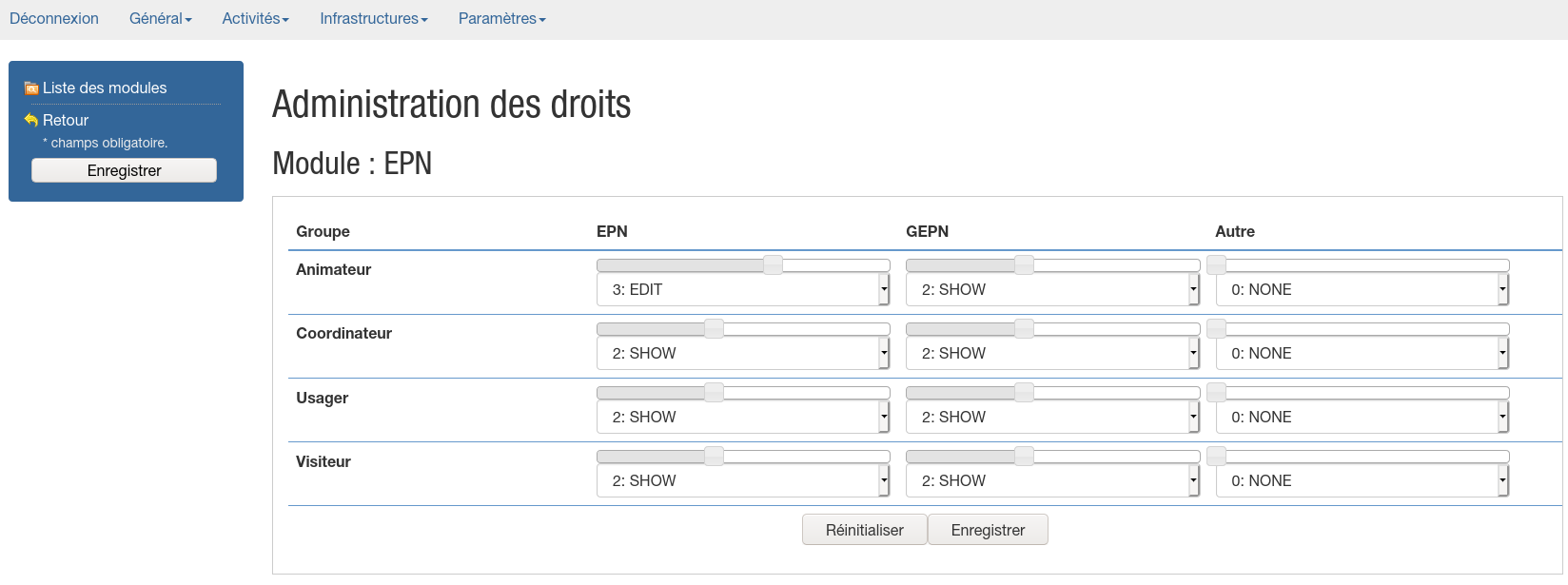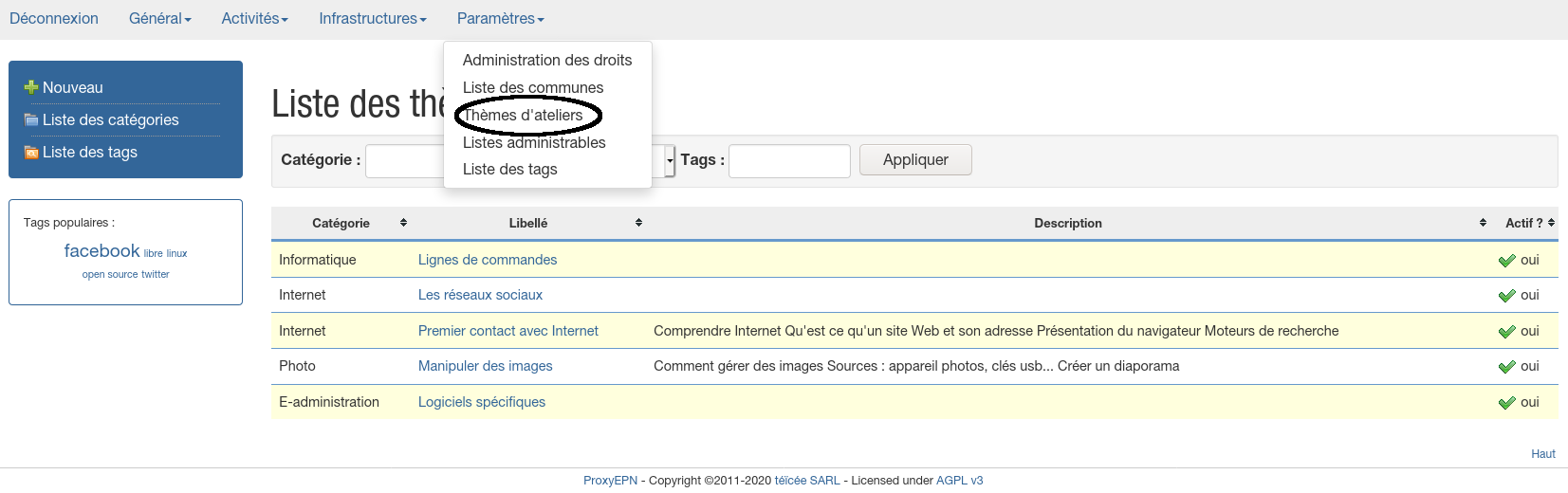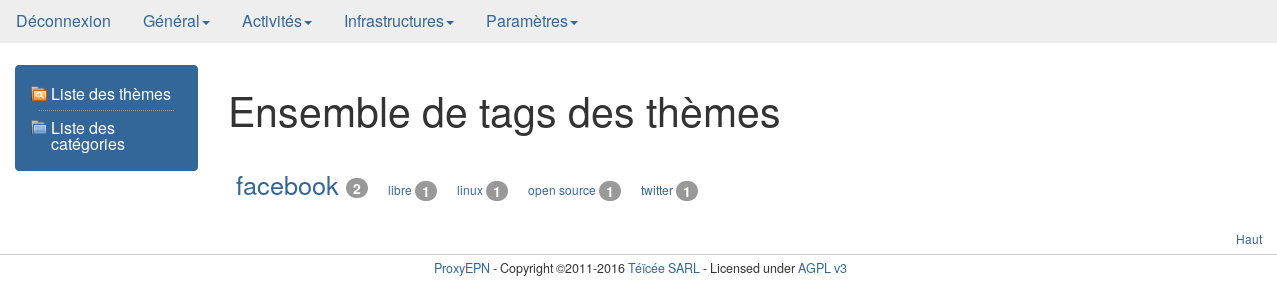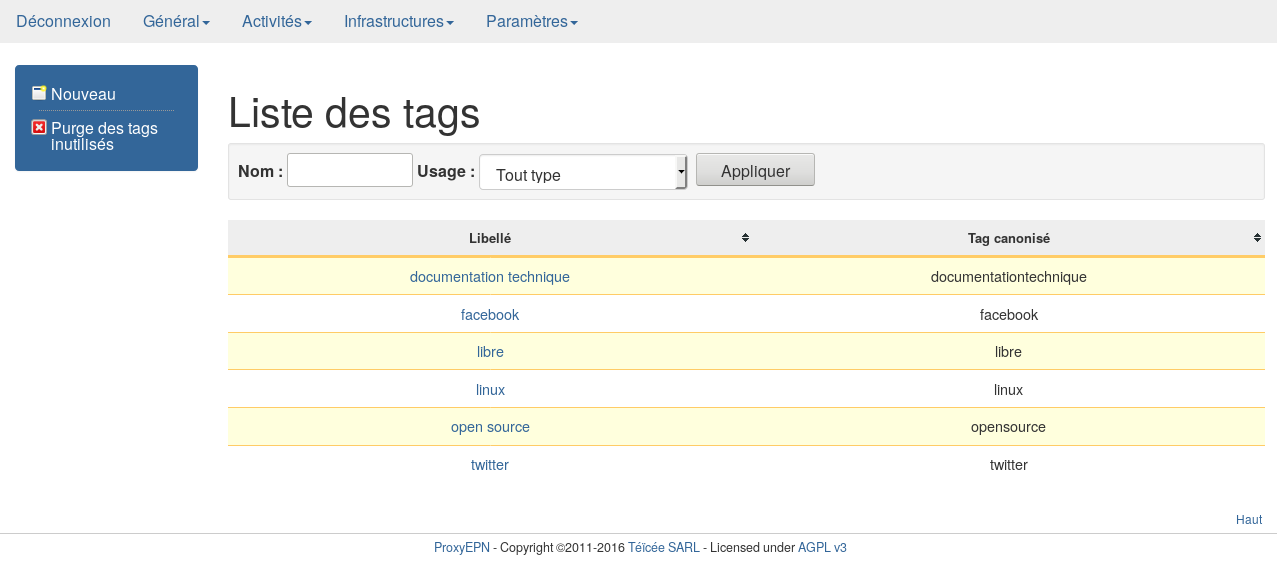Autres fonctionnalités
Les annonces
Chercher une annonce
Les annonces correspondent à des messages que l’animateur d’EPN souhaite faire passer aux utilisateurs de son EPN.
Elles sont donc surtout utiles aux usagers et aux animateurs, qui les verront sur leur page d’accueil personnalisée, comme sur l’image ci-dessous :
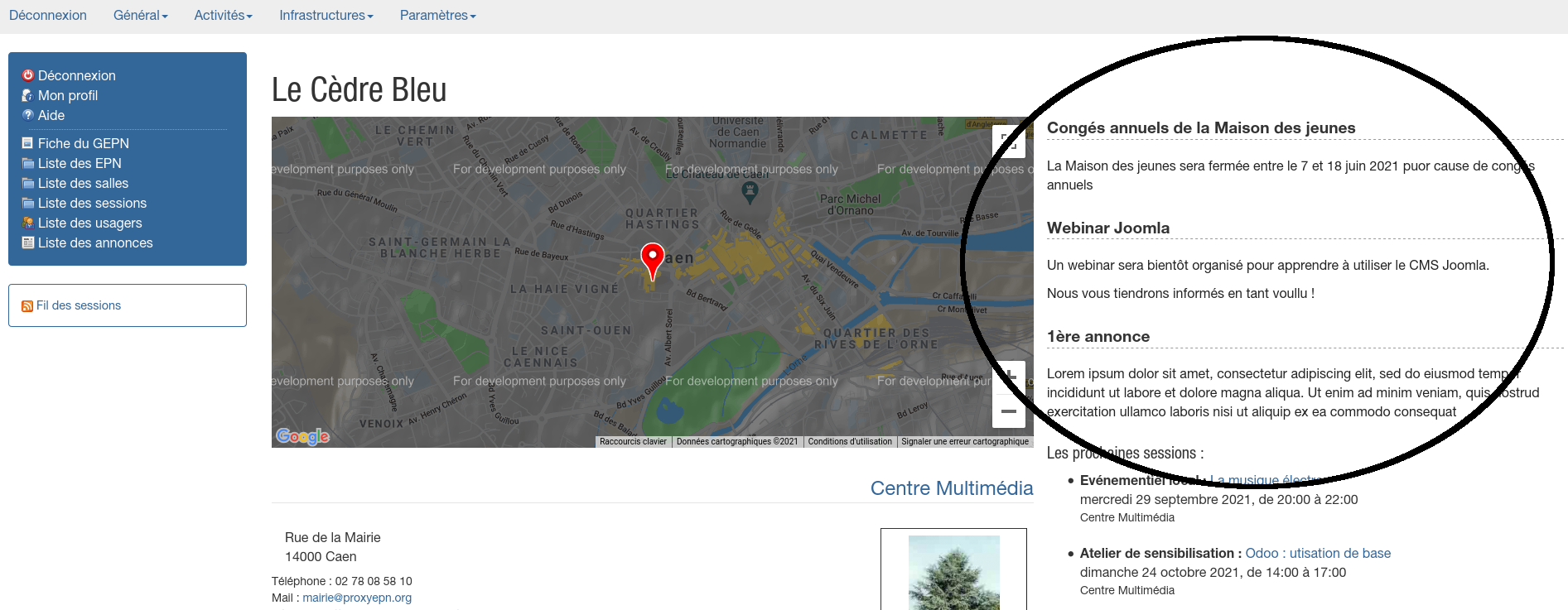
On peut accéder aux annonces soit via l’onglet Général → Annonces, ou bien directement à partir de la page d’accueil de ProxyEPN, en cliquant sur Liste des annonces, dans le menu de gauche.
La recherche d’une annonce peut se faire par date et le tableur peut être trié par titre, date, nom d’EPN dépositaire, …
Créer une annonce
Pour créer une annonce, rendez-vous sur la page de la liste des annonces, puis cliquez sur Nouveau dans le menu de gauche.
Paramètres de l’application
Les listes administrables
Vous pouvez consulter les listes administrables en vous rendant sur l’onglet Paramètres → Listes administrables.
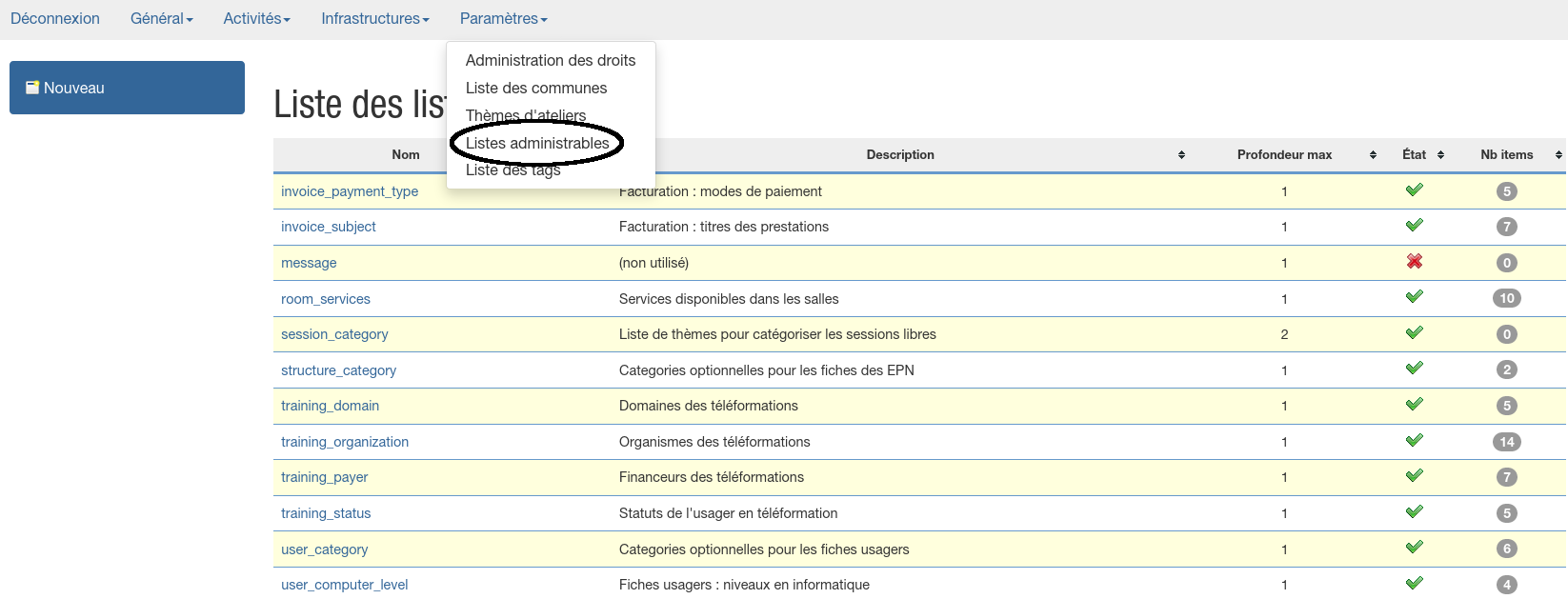
Cette page affiche un tableur des différentes listes administrables, telles que :
les catégories parentes pour les thèmes d’ateliers ;
les types d’usages informatiques ;
…
Un clic sur l’une de ces listes permet d’accéder à l’ensemble de ses libellés. Par exemple, l’image ci-dessous reprend la liste des libellés disponibles pour les types d’usages informatiques des fiches usagers.
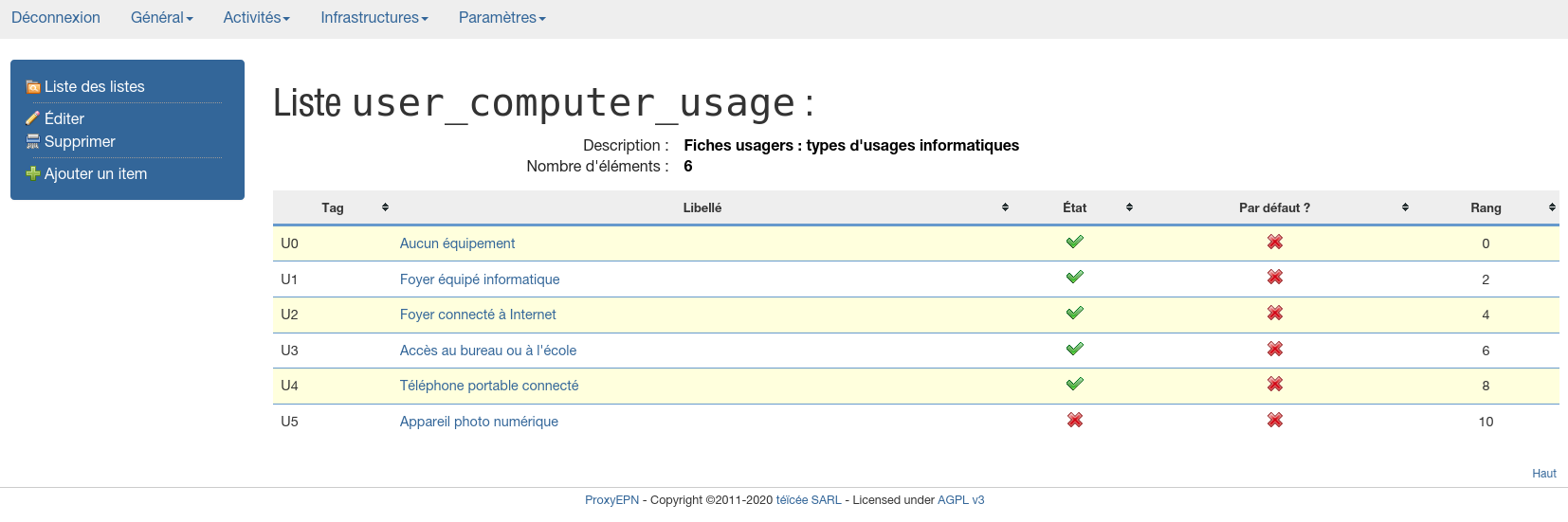
Seuls les administrateurs ont les droits pour ajouter un item à une liste, éditer la liste, ou la supprimer.
Les administrateurs ont également la possibilité de créer de nouvelles listes.
La liste des communes
La liste des communes est disponible en cliquant sur Paramètres → Liste des communes
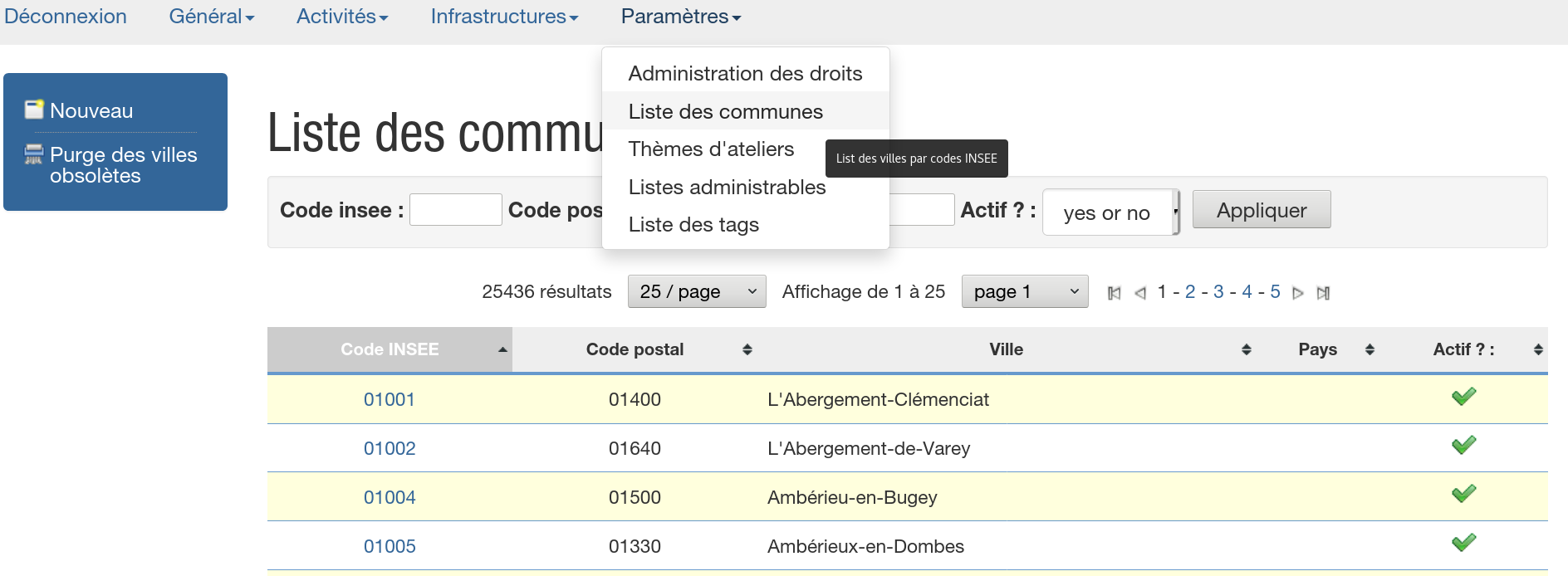
L’administration des droits
En tant qu’administrateur, nous pouvons administrer les droits de chaque type d’utilisateur de l’application ProxyEPN (du simple visiteur à l’animateur, en passant par le coordinateur).
Pour ce faire, cliquer sur Paramètres → Administration des droits.
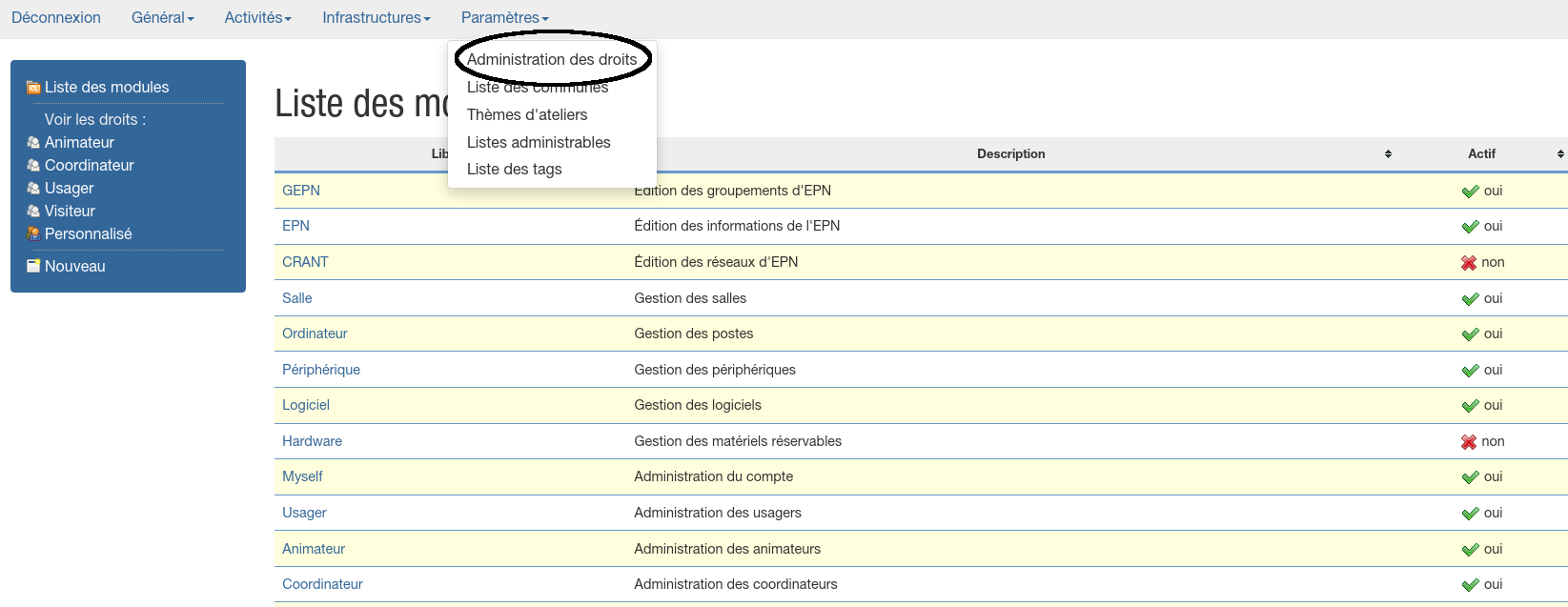
Nous pouvons administrer les droits de deux façon :
soit en passant par les types de modules (GEPN, EPN, logiciel, …)
soit en passant par les type de rôle (Animateur, Usager, …)
Par type de modules
Ces modules représentent tout ce qui compose l’application ProxyEPN, à savoir :
Les infrastructures (GEPN, EPN, Salles, Ordinateurs, Logiciels, Périphériques, …)
Les utilisateurs (Usagers, Animateurs, Coordinateurs, …)
Les activités (Sessions)
Les statistiques
La gestion de réservation
Les diverses autres fonctionnalités (Export Ical, Thèmes, Ressources pédagogiques, Tags, Annonces, …)
…
Quand on clique sur l’un de ces modules, on voit que la gestion des droits est représentée par un numéro :
pour « LIST », qui donne le droit d’afficher la liste des instances liées au module en question
pour « SHOW », qui donne le droit de visualiser la fiche de chaque instance du module en question
pour « EDIT », qui donne le droit d’éditer (modifier) l’instance du module en question
pour « CREATE », qui donne le droit de créer une nouvelle instance
pour « DELETE », qui donne le droit de supprimer une instance.
Ces chiffres s’additionnent. Ainsi, si un animateur posède la force 3 (EDIT) sur un EPN, cela signifie qu’il aura le droit d’afficher la liste des EPN, d’afficher leur fiche descriptive, et d’éditer des EPN. En revanche, il ne pourra ni créer de nouvel EPN, ni en supprimer.
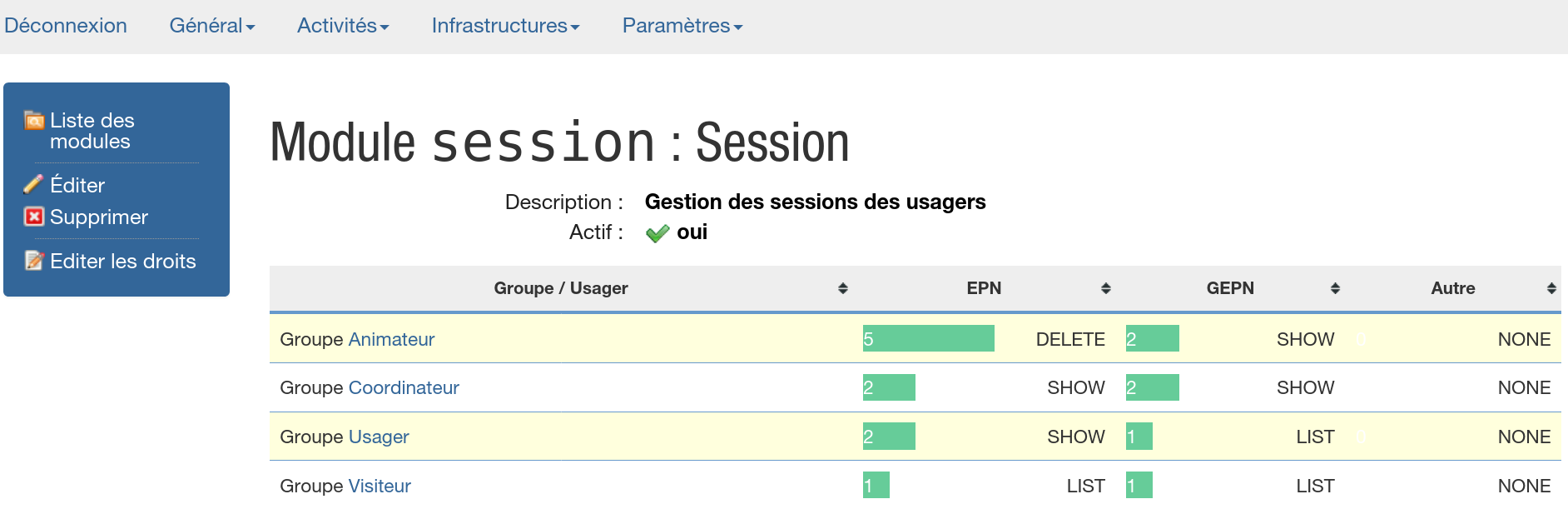
Par exemple, dans l’image ci-dessus, on voit que :
un visiteur peut uniquement voir la liste des sessions programmées dans l’ensemble des EPN (LIST)
un usager peut voir la fiche des sessions programmées dans l’EPN dans lequel il est inscrit (SHOW) et afficher la liste des sessions programmées dans les autres EPN (LIST)
un coordinateur peut voir la fiche des sessions programmées dans l’ensemble des EPN (SHOW)
un animateur a tous les droits concernant la gestion d’une session sur son (ses) EPN (DELETE) mais ne possède que le droit de voir la fiche d’une session sur les autres EPN (SHOW)
Par type de rôles
Un clic sur un type de rôle permet d’accéder à la liste suivante (exemple avec le rôle animateur) :
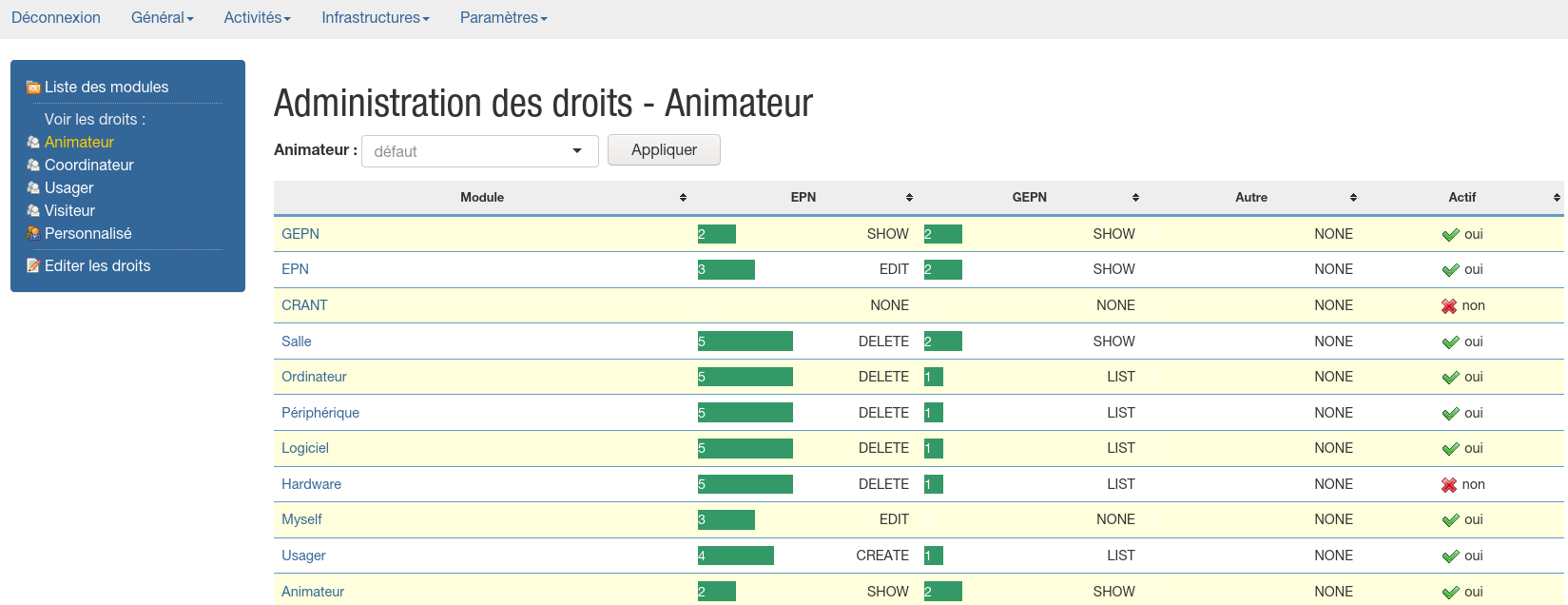
Admettons que nous souhaitions donner le droit aux animateurs de créer un nouvel EPN.
Dans ce cas, dans la liste, cliquer sur « EPN », puis « Editer les droits », et modifier la force des droits en fonction de nos besoins (en l’occurence, dans EPN/Animateur, mettre la force 4), puis enregistrer.